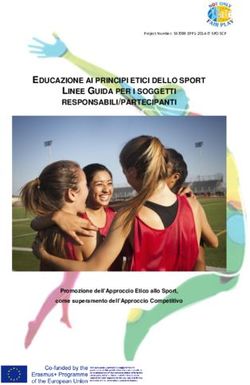SPORTdb Passo dopo passo per i coach G+S - Jugend+Sport
←
→
Trascrizione del contenuto della pagina
Se il tuo browser non visualizza correttamente la pagina, ti preghiamo di leggere il contenuto della pagina quaggiù
Annunciare un‘offerta (SPORTdb)
1. ANNUNCIARE UN‘OFFERTA (SPORTDB) .................................................................................................................... 4
2. LOGIN - MY HOME .................................................................................................................................................... 4
2.1 I MIEI DATI UTENTE ........................................................................................................................................................ 4
2.2 ESAMINARE RICONOSCIMENTI E BIOGRAFIA PERSONALI ......................................................................................................... 4
3. FORMAZIONE DEI GIOVANI ...................................................................................................................................... 5
3.1 GESTIONE DELL‘OFFERTA ................................................................................................................................................ 6
3.1.1 Quadro d’insieme delle offerte ......................................................................................................................... 6
3.1.2 Cercare un‘offerta ............................................................................................................................................ 6
3.1.3 Creare una nuova offerta ................................................................................................................................. 6
3.2 GESTIONE DELLE PERSONE ............................................................................................................................................... 7
3.2.1 Inviare l’invito ................................................................................................................................................... 7
3.2.2 Eliminare il sostituto ......................................................................................................................................... 7
3.3 GESTIONE DI CORSI E CAMPI PER MONITORI + ESPERTI .......................................................................................................... 8
3.3.1 Controllo delle presenze /lista dei partecipanti ................................................................................................ 8
3.4 GESTIONE DELLE ORGANIZZAZIONI .................................................................................................................................... 9
3.4.1 Richiedere nuove relazioni d’organizzazione .................................................................................................... 9
3.4.2 Mostrare la mia organizzazione ..................................................................................................................... 10
3.4.3 Registrare nuove organizzazioni .................................................................................................................... 10
4. RICHIEDERE UN NUOVO CONTO PER I VERSAMENTI ............................................................................................... 11
5. ANNUNCIO DI UN‘OFFERTA .................................................................................................................................... 12
6. AGGIUNGERE PERSONE .......................................................................................................................................... 17
6.1 INSERIRE MONITORI ..................................................................................................................................................... 17
6.2 REGISTRARE ............................................................................................................................................................... 18
6.3 AGGIUNGERE I PARTECIPANTI......................................................................................................................................... 19
6.3.1 Manualmente ................................................................................................................................................. 19
6.3.2 Importare i partecipanti ................................................................................................................................. 20
7. ANNUNCIARE DELLE PERSONE ALLA REGA .............................................................................................................. 21
8. ANNUNCIO A «COOL AND CLEAN» ......................................................................................................................... 23
9. SVOLGIMENTO ....................................................................................................................................................... 24
9.1 ESEGUIRE IL CONTROLLO DELLE PRESENZE TRAMITE LA SPORTDB ......................................................................................... 24
9.1.1 Panoramica delle possibili attività ................................................................................................................. 26
9.1.2 Informazioni complementari per il controllo delle presenze .......................................................................... 27
9.1.3 Panoramica su richieste e condizioni minime per i vari gruppi di utenti ........................................................ 28
9.1.4 Corsi e campi con diverse discipline sportive .................................................................................................. 29
9.1.5 Sport e andicap............................................................................................................................................... 29
9.2 GESTIRE IL CDP TRAMITE IL «CDP MOBILE»...................................................................................................................... 30
9.2.1 Predisporre l’accesso rapido per smartphone/tablet ..................................................................................... 31
10. CHIUSURA DI UN’OFFERTA ..................................................................................................................................... 32
11. VERSIONE DI STAMPA DI UN‘OFFERTA (PDF) .......................................................................................................... 34
12. STATISTICA ............................................................................................................................................................. 35
13. RICONOSCIMENTI ................................................................................................................................................... 36
13.1 RIATTIVAZIONE DEI RICONOSCIMENTI .............................................................................................................................. 36
14. FORMAZIONE E PERFEZIONAMENTO ...................................................................................................................... 37
14.1 PERCORSI DI FORMAZIONE ............................................................................................................................................ 38
14.2 PIANO DEI CORSI ......................................................................................................................................................... 39
15. ANNUNCIO ONLINE ................................................................................................................................................ 40
16. ALLEGATO............................................................................................................................................................... 42
16.1 LINK INTERESSANTI ...................................................................................................................................................... 42
16.2 CONTATTI IMPORTANTI ................................................................................................................................................ 42
Ufficio federale dello sport UFSPO
Gioventù+Sport 2 / 44Introduzione Questo documento descrive tutti i processi della SPORTdb e l’annuncio di corsi di formazione e perfeziona- mento che ricadono nella responsabilità, del coach G+S di una società sportiva, dall’apertura fino alla chiusura definitiva. Nella formazione e nel perfezionamento si presenta la procedura per l’annuncio definitivo per la formazione die quadri G+S. A completare il tutto i singoli passi sono corredati con informazioni e consigli. Il fascicolo vuole servire al coach G+S come documento di consultazione per la sua attività, consentendogli di lavorare in modo facile ed efficiente. I Cantoni e le federazioni sportive usano il documento nella formazione e il perfezionamento dei coach G+S per migliorare la qualità dei corsi. Il documento e basato sui fogli promemoria della banca dati SPORT. E un primo sommario della direzione di polizia, militare e sport del cantone di Berna nei processi della banca dati SPORT. Ufficio federale dello sport UFSPO Gioventù+Sport 3 / 44
1. Annunciare un‘offerta (SPORTdb) Trova informazioni su «Come diventare coach G+S-Coach» al sito internet: www.gioventuesport.ch > Informazioni per … > Coach G+S > Formazione di coach G+S. Nella SPORTdb compare a volte il simbolo del punto interrogativo: ciò significa che sono disponibili informazioni particolareggiate. 2. Login - My Home Login con Numero personale (js-…) Password I dati per l’accesso sono inviati dall’organizzatore del corso per i coach (v. promemoria «Registrazione con il codice d’accesso» sul sito internet di G+S). Si apre la pagina iniziale: My Home 2.1 I miei dati utente Qui è possibile modificare la password e l’indirizzo e-mail usati per la SPORTdb. IMPORTANTE: il nuovo indirizzo e-mail deve essere comunicato anche all’ufficio cantonale G+S per consentire di aggiornare anche la loro banca dati. Gli indirizzi possono essere modificati nell’ambito della propria organizzazione (v. capitolo 3.4.2). 2.2 Esaminare riconoscimenti e biografia personali In questa rubrica appare il proprio trascorso G+S con tutti i riconoscimenti G+S, i corsi e i moduli G+S frequentati e le attività G+S svolte. L’intera biografia può essere esportata in formato PDF. Ufficio federale dello sport UFSPO Gioventù+Sport 4 / 44
3. Formazione dei giovani La parte «Formazione dei giovani» è l’elemento centrale della SPORTdb, da cui è possibile svolgere diverse funzioni. 1° passo Alla schermata «My Home» selezionare «Accedere alla formazione dei giovani» o «Formazione dei giovani» nella barra di navigazione. Si arriva in tal modo alla schermata che riporta tutte le possibilità d’uso della SPORTdb, presentate in maniera approfondita nel presente fascicolo. Ufficio federale dello sport UFSPO Gioventù+Sport 5 / 44
3.1 Gestione dell‘offerta 3.1.1 Quadro d’insieme delle offerte Lo schema mostra quali offerte in quale stadio si trovano e chi è attualmente responsabile per ciascuna di esse. Se non dovesse essere chiaro se l’invio dell’annuncio di un’offerta ha funzionato correttamente, si può controllare in questa sede. 3.1.2 Cercare un‘offerta Qui è possibile cercare fra le proprie offerte in base a diversi criteri di ricerca. 3.1.3 Creare una nuova offerta Se si ha una «relazione d’organizzazione» con l’organizzazione desiderata (v. capitolo), in questa sede si può aprire una nuova offerta. Ufficio federale dello sport UFSPO Gioventù+Sport 6 / 44
3.2 Gestione delle persone 3.2.1 Inviare l’invito La responsabilità della corretta compilazione del controllo delle presenze (CdP) incombe al coach G+S. È tuttavia possibile e sensato se il controllo viene compilato man mano dai monitori G+S. Il coach G+S può consentire ai propri monitori un accesso alla SPORTdb per consentire di gestire autonomamente il CdP. 1° passo Selezionare «Inviare l’invito d‘accesso» «Cercare una persona» 2° passo Cercare la persona desiderata e poi cliccare sul simbolo . Se per la persona alla voce «Persona- NDBJS» appare il simbolo significa che ha già accesso alla SPORTdb. 3° passo Indicare l’indirizzo e-mail della persona, cliccare su «Continuare», poi su «confermare» La persona riceve un messaggio di posta elettronica con tutte le informazioni per registrarsi sulla SPORTdb (v. promemoria «Inviare l’invito d’accesso» sul sito internet di G+S). 3.2.2 Eliminare il sostituto Non più possibile avere un sostituto. Alla voce «Eliminare il sostituto» si possono modificare e cancellare i dati inseriti in passato. Ufficio federale dello sport UFSPO Gioventù+Sport 7 / 44
3.3 Gestione di corsi e campi per monitori + esperti 3.3.1 Controllo delle presenze /lista dei partecipanti Qui sono riportate tutte le offerte pronte per essere elaborate. Cliccando sul simbolo si può arrivare al controllo delle presenze (v. capitolo 9). Ufficio federale dello sport UFSPO Gioventù+Sport 8 / 44
3.4 Gestione delle organizzazioni 3.4.1 Richiedere nuove relazioni d’organizzazione Se in veste di coach G+S riprendi una nuova organizzazione, puoi chiedere la nuova relazione direttamente nella SPORTdb o utilizzare il modulo apposito, che si trova al sito internet di G+S: www.jugendundsport.ch > Informazioni per ... > informazioni per le organizzazioni che vogliono entrare in G+S > Documenti generali > collegamento dell’organizzazione con un coach G+S. 1° passo Selezionare «Richiedere nuove relazioni d’organizzazione» 2° passo Cercare l’organizzazione desiderata. 3° passo Cliccando sul simbolo richiedere la collaborazione. In tal modo si invia un messaggio di posta elettronica all’ufficio G+S cantonale, che tratta la richiesta durante l’orario di ufficio. Ufficio federale dello sport UFSPO Gioventù+Sport 9 / 44
4° passo
Sotto «Richieste di relazioni
d’organizzazione» si possono
verificare tutte le richieste fatte e il
relativo status.
3.4.2 Mostrare la mia organizzazione
Cliccando sull’organizzazione si visualizzano
tutti i dati ad essa relativi:
Offerte (anche con accesso al CdP)
Conti (anche richiedere nuovi conti per
i versamenti)
Coach G+S (anche modificare
indirizzi)
Membri del comitato
Monitore (anche verificare biografia
G+S)
Partecipanti (anche modificare
indirizzi)
Modifiche: Se volete modificare dei dati come
ad esempio l’indirizzo di una persona, cliccate
sulla panoramica sul gruppo di persone nel
quale volete effettuare le modifiche.
Successivamente, cliccare sulla «penna di
modifica» e modificare l'indirizzo.
ATTENZIONE: Le funzioni di ricerca si
riferiscono solo alle persone già inserite in
un’offerta. Non è possibile aggiungere nuove
persone.
3.4.3 Registrare nuove organizzazioni
Se l’organizzazione non è ancora registrata
presso G+S si deve presentare all’ufficio G+S
cantonale competente la relativa richiesta
seguendo le indicazioni pubblicate su internet
(www.gioventuesport.ch > Nuove organizzazioni
in G+S).
Ufficio federale dello sport UFSPO
Gioventù+Sport 10 / 444. Richiedere un nuovo conto per i versamenti
Con la richiesta di registrazione di un’organizzazione presso Gioventù+Sport si deve indicare un conto per il
pagamento dei contributi, che viene registrato presso l’UFSPO a nome dell’organizzazione. Se il conto dovesse
cambiare, se ne può richiedere in ogni momento uno nuovo. L’importante è non dimenticare che i contributi
G+S possono essere versati esclusivamente su un conto bancario o postale svizzero dell’organizzatore
dell’offerta G+S.
Scegliere la propria organizzazione e
selezionare la cartella «Conti»
«Richiedere un nuovo conto»
Indicare
IBAN
Titolare del conto / Beneficiario
IMPORTANTE: il beneficiario è
l’organizzazione o la persona titolare del
conto. Questi dati devono coincidere
esattamente perché altrimenti non possono
essere versati i contributi.
Cliccare su «Richiesta di conto»
In tal modo si invia una e-mail all’ufficio G+S
del Cantone, che tratta la richiesta durante
l’orario di ufficio.
I conti che non sono utilizzati possono essere
archiviati. I conti resteranno visibili e possono
essere riutilizzati.
Ufficio federale dello sport UFSPO
Gioventù+Sport 11 / 445. Annuncio di un‘offerta
La procedura di annuncio si svolge tramite il coach G+S. È lui che annuncia l’intera offerta con tutti i corsi,
campi e campi di allenamento del proprio organizzatore. Il coach G+S è responsabile del rispetto delle
scadenze indicate. L’ufficio cantonale G+S può assisterlo e consigliarlo.
Si prega di osservare la guida per il coach G+S e quelle delle rispettive discipline sportive.
(www.jugendundsport.ch > Informazioni per … Coach G+S oppure Discipline sportive > “disciplina” >
Documenti da scaricare)
La SPORTdb ti guida passo dopo passo nella procedura da svolgere.
1° passo
Selezionare «Formazione dei giovani»
«Creare una nuova offerta»
2° passo
Selezionare i dati principali nei riquadri:
Organizzatore
Federazione
Federazione cantonale/regionale
Gruppo di utenti
Istanza d‘autorizzazione
Se lei è coach di un’organizzazione che ha già
registrato offerte SPORTdb, i dati già disponibili
sono selezionati automaticamente e ci si può
limitare a confermare le indicazioni proposte dal
sistema.
Ufficio federale dello sport UFSPO
Gioventù+Sport 12 / 443° passo
Da questo momento segua la
«Lista di controllo dell‘offerta»
da 1 (verificare i dati…)
a 5 (liberare per l‘autorizzazione)
Alternativa: può utilizzare le cartelle in alto
Dettagli dell‘offerta
Corso o campo
Campo d‘allenamento
Fissare gli obiettivi
GU1 GU2 GU3 GU4 GU5
A seconda dei gruppi di utenti ha a Corso X X X X
disposizione le seguenti combinazioni di Corso, incluso campo
corsi, campi e campi di allenamento: X X X X
d‘allenamento
Campo X X X
Quando si registra un’offerta si devono seguire le indicazioni contenute nelle guide delle relative discipline
sportive (www.gioventuesport.ch > Discipline sportive > «disciplina» > Documenti da scaricare)
Seguendo la «Lista di controllo per le offerte» si deve procedere come descritto sotto rispettando le
indicazioni valide per le rispettive discipline sportive e dei gruppi di destinatari (sport per i bambini o sport per i
giovani). Per corsi e campi con diverse discipline sportive vanno rispettati di volta in volta i requisiti minimi.
Dettagli dell‘offerta
Verificare i dati dell‘offerta
Direzione: cercare persona e procedere
Selezionare i conti per i pagamenti e
registrare la selezione. È possibile anche
chiedere il versamento su un nuovo conto
(v. capitolo 4).
Lista di controllo offerta
Registrare i corsi
«Aggiungere un corso»
Scegliere una disciplina sportiva
Un solo sport
Diversi sport
Allround (solo nello sport per bambini)
Registrare i dettagli del corso
Cliccare su «Aprire il corso»
La procedura per registrare un campo è in linea
di massima la stessa. Alcune discipline sportive
prevedono tuttavia nelle rispettive guide
determinati presupposti che devono essere
rispettati.
Ufficio federale dello sport UFSPO
Gioventù+Sport 13 / 44 A partire da questo momento seguire la
Lista di controllo Corso (GU 1-2-4-5)
Perché l’offerta sia autorizzata si deve pianificare almeno un’attività per corso. Altri allenamenti, gare e
giornate di campo d’allenamento possono essere registrati durante il corso.
Pianificazione dell’attività
Registrare gli allenamenti
Lista di controllo corso
Qui si riportano i dati relativi agli allenamenti
che si tengono regolarmente alla stessa ora
nello stesso posto.
Registrare la competizione (possibile
soltanto per i GU 1 e 2). Si indicano soltanto
le singole gare cui partecipanti
bambini/giovani del corso.
Registrare i giorni di campo d’allenamento
Per indicare i giorni di campo d’allenamento
integrati nel corso.
ATTENZIONE
La tipologia di campo di allenamento con partecipanti di diversi corsi non è più disponibile. Per registrare attività
con partecipanti di più corsi della medesima offerta G+S occorre ora procedere come segue:
nellaSPORTdb, sotto il controllo delle presenze (CdP) di tutti i corsi selezionare, per i giorni interessati, l'attività
«giorno di campo d’allenamento» (>= GCA4 ore o >= GCA5 ore) e selezionare i bambini e i giovani che vi
partecipano nonché le monitrici e i monitori G+S.
In tutti i corsi interessati e per tutti i giorni del campo di allenamento deve essere marcato come presente
almeno una monitrice o un monitore G+S impegnato nel campo. È quindi possibile che una persona sia
marcata contemporaneamente in più corsi come monitore G+S. Gli organi d'autorizzazione sono informati che
queste «intersezioni di monitori» in campi di allenamento (ovvero la simultanea presenza lo stesso giorno alla
stessa ora in corsi diversi) può essere ingnorata.
Se doveste fare uso della regola sui giorni di viaggio (descrizione di tal regola al capitolo 9.1.2), trasferite le ore
prestate del primo giorno di campo di allenamento sull'ultimo giorno di campo di allenamento. Il primo giorno nel
GCA viene quindi lasciato libero e le attività conteggiate l'ultimo giorno. Se non doveste raggiungere le >=4 ore
di allenamento (cumulativo), allora potete registrare allenamenti fino a 90' nei relativi giorni di viaggio.
Ufficio federale dello sport UFSPO
Gioventù+Sport 14 / 44Lista di controllo campo (GU 3-4-5)
Perché l’offerta sia autorizzata si devono
riportare correttamente tutti i dati rilevanti. È
possibile (per le discipline alpinismo e sci
escursionismo è obbligatorio) anche caricare il
programma del campo (v. promemoria per
l’esame degli esperti).
Il programma del campo può essere aggiornato
anche più tardi nel corso dell’offerta.
Regole per i giorni di viaggio
Il giorno di partenza e quello di rientro sono
considerati insieme come una giornata di
campo, a condizione che in ciascuna di
queste giornate si siano svolte almeno
quattro ore di attività G+S.
Lista di controllo campo
Materiale in prestito
Per i corsi e i campi è possibile ordinare del
materiale. La condizioni sono illustrate nel
dettaglio nelle relative direttive.
Moduli di ordinazione
Il materiale da ordinare è riportato nei
moduli suddivisi per discipline sportive.
Per l’ordinazione di materiale in prestito si
seguono le indicazioni contenute nella Guida
concernente il materiale in prestito G+S.
(www.gioventuesport.ch > G+S si presenta >
materiale in prestito / alloggi / transporti)
Registrare le persone
Perché l’offerta sia autorizzata si devono registrare almeno una persona per corso e due per campo che
dispongano dei riconoscimenti necessari per le discipline sportive e i gruppi di destinatari. Per i gruppi
di utenti 3 e 5 si possono inoltre registrare persone come accompagnatori. È importante che esse siano
registrate come accompagnatori e non come aiuto monitori, perché altrimenti non è possibile procedere
al conteggio dell’offerta.
Registrare i monitori vedi capitolo 6.1
Registrare gli accompagnatori vedi capitolo 6.2
Registrare i partecipanti vedi capitolo 6.3
Tutte le persone indicate in un’offerta possono essere annunciate presso la REGA.
Vedi capitolo 7
Ufficio federale dello sport UFSPO
Gioventù+Sport 15 / 44Nella registrazione delle persone vanno rispettate le indicazioni relative alla disciplina sportiva e al gruppo
di destinatari (sport per i bambini e sport per i giovani) contenute nelle rispettive guide.
Tornare indietro alla «Lista di controllo dell’offerta», dove si possono ora fare le ultime operazioni
per avviare correttamente la procedura relativa all’offerta.
Determinazione degli obiettivi
Determinare gli obiettivi
Per ogni offerta è necessario definire almeno un
obiettivo. Seleziona almeno un campo d’azione
e per ciascuno almeno un obiettivo. Puoi anche
scegliere diversi obiettivi in diversi campi
Lista di controllo offerta
d’azione.
Autorizzazione
«Iniziare il procedimento d’autorizzazione»
Una volta annunciate correttamente tutti i dati all’istanza che autorizza ricevi conferma tramite posta elettronica
Nella SPORTdb nella linea gialla appare ora la scritta «Autorizzazione liberata»
Quando l’istanza che autorizza approva l’offerta ricevi una comunicazione in tal senso tramite posta elettronica.
Ufficio federale dello sport UFSPO
Gioventù+Sport 16 / 446. Aggiungere persone 6.1 Inserire monitori 1° passo Nella parte relativa a corso/campo Cliccare su «monitori» Ci sono ora diverse possibilità per aggiungere un monitore: Cercare la persona Cliccare «Aggiungere la persona» o «Ricerca di un monitore» Cercare la persona desiderata Inserire la persona nel corso/campo Selezionare la persona «Aggiungere la persona» Vedi subito quali funzioni la persona ricopre nell’attività. Per i dettagli sull’impiego dei monitori si possono consultare le guide relative alle singole discipline. Impiegare monitori della mia organizzazione Selezionare: «Lista dei monitori della mia organizzazione» Selezionare il monitore Cliccare «Aggiungere la persona» Impiegare monitori di un altro corso/campo della stessa offerta Selezionare: «Monitori ingaggiati nell’offerta» Selezionare il monitore «Aggiungere la persona» Ufficio federale dello sport UFSPO Gioventù+Sport 17 / 44
6.2 Registrare Se per un campo dei gruppi di utenti e (sport di campo/trekking) e 5 (scuole) ci sono troppo pochi accompagna- tori oltre al numero minimo di monitori G+S, per completare l’effettivo si possono utilizzare persone capaci di intendere e di volere che non dispongono di un riconoscimento G+S. Esse non vengono considerate ai fini del conteggio dei contributi. La regola vale soltanto per i gruppi di utenti 3 e 5. 1° passo Nella parte relativa a campo/corso Cliccare su «Accompagnatori» 2° passo Selezionare: Cliccare «Aggiungere un accompagnatore» se la persona è già registrata nel sistema Inserire la persona nel campo Selezionare la persona Cliccare «Aggiungere un accompagnatore» Se non hai trovato la persone desiderata puoi prima registrarla e poi aggiungerla come accompngnatore. Registrare l’accompagnatore e fare richiesta Selezionare sotto «Aggiungere un accompagnatore»: «Registrare la persona» Indicare i dati personali, poi «Registrare la persona» Si genera la richiesta per ottenere un nuovo accompagnatore, che viene trattata dal competente ufficio cantonale G+S durante l’orario di ufficio. Non appena approvata la persona ricevi una conferma tramite posta elettronica e puoi aggiungere la persona come accompagnatore. Con la stessa procedura si possono registrare accompagnatori in tutti i gruppi di utenti. Importante: gli accompagnatori non hanno alcuna importanza ai fini del rispetto delle condizioni minime richieste per un campo o un corso. Ufficio federale dello sport UFSPO Gioventù+Sport 18 / 44
6.3 Aggiungere i partecipanti 6.3.1 Manualmente È sufficiente registrare o inserire i partecipanti una volta in un corso/campo. In seguito si possono consultare alla voce «Partecipanti iscritti nell’offerta in corso». Se hai già chiuso un’offerta, i partecipanti appaiono alla voce «Precedenti partecipanti della mia organizzazione». Cercare i partecipanti In questa maschera è possibile ricercare chi potrebbe avere già partecipato a corsi e campi G+S di un’altra organizzazione. Sotto corso/campo Cliccare su «Partecipanti» Poi selezionare: «Aggiungere i partecipanti» Inserire i partecipanti di un altro corso/campo della stessa offerta Selezionare: «Partecipanti iscritti nell’offerta in corso» Selezionare i partecipanti Cliccare su «Aggiungere i partecipanti» Inserire partecipanti che hanno già fatto parte di un’offerta chiusa Selezionare: «Precedenti partecipanti della mia organizzazione» Selezionare i partecipanti Cliccare su «Aggiungere i partecipanti» Ufficio federale dello sport UFSPO Gioventù+Sport 19 / 44
Se non hai trovato in partecipante puoi registrarlo ora. Prima registrazione di un partecipante Selezionare: «Registrare una persona» Indicare i dati personali, poi Cliccare «Registrare una persona» Inserire la persona in corso/campo Selezionare il partecipante Cliccare su «Aggiungere i partecipanti» 6.3.2 Importare i partecipanti Anziché registrare i partecipanti nella SPORTdb è possibile importare una lista CSV. In tal modo si garantisce anche che una persona non sia inserita nel sistema due volte, perché all’atto dell’importazione si verifica se la persona esiste già nel sistema o meno. Pertanto è importante inserire tutti i dati corretti (scrivere il nome correttamente, data di nascita esatta, etc.). Importare il file CSV Come istruzioni per l’importazione utilizzare le indicazioni contenute nel promemoria Importare il file CSV sulla pagina internet di G+S: www.gioventuesport.ch > Coach G+S > SPORTdb: indicazioni > Annuncio di un’offerta o importare direttamente nella SPORTdb la lista dei partecipanti. Ufficio federale dello sport UFSPO Gioventù+Sport 20 / 44
7. Annunciare delle persone alla Rega
I partecipanti alle attività G+S in età G+S (5 – 20 anni) e tutti i monitori (inclusi accompagnatori e aiuti monitori)
hanno la possibilità di godere della stessa protezione che la REGA garantisce ai propri affiliati per la durata
dell’allenamento o del campo, ivi compreso il giorno di partenza e di rientro. Ciò significa che le spese sostenute
per un’azione di ricerca e salvataggio sono in tutto o in parte a carico della Rega, a condizione che
l’organizzatore abbia comunicato alla Rega gli indirizzi di queste persone prima dell’allenamento o del campo. Il
coach G+S deve inoltre comunicare a monitori e partecipanti che li ha annunciati presso la Rega.
Come coach G+S puoi inoltrare i dati dei partecipanti alla Rega direttamente dalla SPORTdb. I dettagli sono
riportati nella scheda informativa Le condizioni dell’impegno della Rega (www.gioventuesport.ch > Coach G+S
> Le condizioni dell’impegno della REGA).
1° passo
Nella parte relativa a corso/campo
Cliccare su «Rega»
2° passo
Selezionare tutte le persone che
intendono approfittare della protezione
Rega.
Consiglio: con l’opzione per selezionare
tutto (prima riga) puoi attivare con una
sola operazione tutti i partecipanti e i
monitori.
I partecipanti che non possono
approfittare della protezione Rega sono
contrassegnati con un simbolo rosso:
3° passo
Verificare prima di inviare i dati
l’esattezza degli indirizzi e se
necessario modificarli.
È importante che la Rega riceva dati
attualizzati.
Ufficio federale dello sport UFSPO
Gioventù+Sport 21 / 444° passo Ora puoi trasmettere i dati, cliccando sul tasto «Inviare». 5° passo Una volta inviati i dati i partecipanti vengono contrassegnati di conseguenza e appare la data in cui sono stati annunciati. Annuncio successivo Allo stato «Registrare le date effettive» è ancora possibile annunciare persone alla Rega. L’assicurazione vale però solo per le attività successive alla data dell’annuncio. Allo scopo ripetere i passi da 1 a 4. Per i campi le aggiunte si possono fare fino al più tardi all’inizio del campo. Ufficio federale dello sport UFSPO Gioventù+Sport 22 / 44
8. Annuncio a «cool and clean» «cool and clean» è il programma di prevenzione dello sport svizzero. Le squadre iscritte si impegnano a vivere in prima persona i sei commitment (impegni, accordi) per uno sport corretto e sicuro. Il programma si rivolge a società sportive, quadri di federazioni sportive e scuole con label Swiss Olympic. Scuole e classi di sport che non dispongono del label e lo sport scolastico facoltativo non rientrano invece nel campo d’azione di «cool and clean». I destinatari principali dell’iniziativa sono i giovani fra 10 e 20 anni e i loro monitori. Per quel che riguarda G+S sono pertanto esclusi corsi e campi dello sport per i bambini e quelli del GU 5 (scuole). Le squadre iscritte ricevono degli articoli che le motivano ad attuare con successo gli impegni presi nel quadro di «cool and clean». I monitori ricevono inoltre sempre nuovi suggerimenti per gli allenamenti. 1° passo Nel corso/campo Cliccare su «cool and clean» Continuare su «Nuovo sito web per «cool and clean»» 2° passo Sarete trasferiti sulla pagina internet www.coolandclean.ch/it/. Potete registrare la vostra organizzazione e approfittare delle differenti offerte Cool&Clean. I contenuti sono disponibili anche via app. Ufficio federale dello sport UFSPO Gioventù+Sport 23 / 44
9. Svolgimento Dopo che il corso o il campo G+S è stato annunciato nella SPORTdb dal coach G +S ed è stato approvato dall’ufficio cantonale G+S o dall’UFSPO, si può iniziare con il controllo delle presenze (CdP), direttamente nella SPORTdb o su dispositivi mobili tramite l’applicazione «CdP mobile», se necessario con il sostegno del coach G+S. Si veda in proposito al capitolo 3.2.1. Per il «CdP mobile» si utilizza lo stesso login. Una volta nel sistema il monitore ha accesso al controllo delle presenze dei corsi e dei campi in cui è stato registrato. 9.1 Eseguire il controllo delle presenze tramite la SPORTdb 1° passo Sulla pagina «My Home» selezionare «Elaborare i controlli delle presenze (CdP)» 2° passo Aprire il corso, il campo o l’escursione cliccando sul simbolo . Ufficio federale dello sport UFSPO Gioventù+Sport 24 / 44
Accertarsi che Nella finestra «Monitori» siano registrati tutti i monitori (v. capitolo 6.1) Nelle finestra «Partecipanti» siano registrati tutti i partecipanti (v. capitolo 6.3) Alla voce «Pianificazione delle attività» siano state inserite tutte le attività come allenamenti, gare e giornate di campo d’allenamento. Singole attività possono essere registrate anche sotto «Controllo delle presenze CdP». 4° passo Sotto «Controllo delle presenze CdP» è ora possibile per tutte le attività svolte Adeguare i dettagli Selezionare tutti i monitori e i partecipanti presenti. Per ogni attività è disponibile l’opzione «Seleziona tutti» alla prima riga. Non dimenticare di registrare! E inoltre… Con il tasto «Nuova attività» aggiungere altre singole attività. Eliminare attività non svolte. Una funzione molto pratica è quella per esportare in formato Excel tutti i dati registrati relativi ad attività, monitori e partecipanti. Allo scopo cliccare sul tasto «Esportare» in alto a destra. Gli allenamenti di physis e psiche sono segnati. Ufficio federale dello sport UFSPO Gioventù+Sport 25 / 44
9.1.1 Panoramica delle possibili attività
La possibilità di scelta dipende dal tipo di attività (corso, campo di allenamento, campo) e dal gruppo di utenti.
Nella SPORTdb si possono selezionare le opzioni seguenti:
CORSI GU1 GU 2 GU 3 GU 4 GU 5
- ≥ T60 - ≥ T1h con GU 1 con GU 2 con GU 1 con GU 2
- ≥ T75 - ≥ T1.5h sport sport sport sport
- ≥ T90 - ≥ T2h - ≥ T60 - ≥ T1h - ≥ T45 - ≥ T1h
- ≥ TLT 4h - ≥ T2.5h - ≥ T75 - ≥ T1.5h - ≥ T60 - ≥ T1.5h
- ≥ TLT 5h - ≥ T3h - ≥ T90 - ≥ T2h - ≥ T75 - ≥ T2h
Allenamenti
- ≥ T3.5h - ≥ TLT 4h - ≥ T2.5h - ≥ T90 - ≥ T2.5h
Giornate di
- ≥ T4h - ≥ TLT 5h - ≥ T3h - ≥ TLT 4h - ≥ T3h
campo
- ≥ T4.5h - ≥ T3.5h - ≥ TLT 5h - ≥ T3.5h
d’allenamento
- ≥ T5h - ≥ T4h - ≥ T4h
- ≥ TLT 4h - ≥ T4.5h - ≥ T4.5h
- ≥ TLT 5h - ≥ T5h - ≥ T5h
- ≥ TLT 4h - ≥ TLT 4h
- ≥ TLT 5h - ≥ TLT 5h
- WK - ≥ WK1h*
- ≥ WK1.5h*
- ≥ WK2h*
- ≥ WK2.5h*
Gara - ≥ WK3h*
- ≥ WK3.5h*
- ≥ WK4h*
- ≥ WK4.5h*
- ≥ WK5h*
* Le competizioni nel GU 2 sono calcolate come ore di allenamento
CAMPO DI
GU 1 GU 2 GU 3 GU 4 GU 5
ALLENAMENTO
- ≥ T2h - ≥ T2h - ≥ T2h
Allenamento - ≥ T4h - ≥ T4h - ≥ T4h
- ≥ T5h - ≥ T5h - ≥ T5h
Giorno di viaggio RT RT RT
ATTENZIONE: i campi di allenamento con partecipanti di diversi corsi non sono più disponibili (cfr. capitolo 5)
CAMPO GU 1 GU 2 GU 3 GU 4 GU 5
Giornata di
LT LT LT
campo
Giornata libera al
TFT TFT TFT
campo
Giorno di viaggio RT RT RT
Ufficio federale dello sport UFSPO
Gioventù+Sport 26 / 449.1.2 Informazioni complementari per il controllo delle presenze Indicazioni suppletive Per poter stabilire se si tratta di allenamenti degli aspetti mentali o fisici si possono selezionare le voci «Physis» o «Psiche». Per i campi e i campi di allenamento si possono applicare le regole sui giorni di viaggio. In questo modo la durata delle attività giornaliere del primo e dell’ultimo giorno viene automaticamente stabilita in «>= 2ore». Se per i campi di sceglie la regola sui giorni di viaggio viene selezionata automaticamente l’attività «RT». Per i dettagli sulle regole relative ai giorni di viaggio si rimanda alle guide dei GU 3, 4 e 5. Analogamente, è possibile anche selezionare se i l campo di tiene con o senza pernottamento. Contrariamente a quanto visto per le regole sui giorni di viaggio ciò non è però possibile per i campi di allenamento. Spiegazioni Ufficio federale dello sport UFSPO Gioventù+Sport 27 / 44
9.1.3 Panoramica su richieste e condizioni minime per i vari gruppi di utenti
GU 1 GU 2 GU 3 GU 4 GU 5
Corsi: con sport GU 1 Corsi: con sport GU 1
4 Giorni di campo
analogamente a GU 1 analogamente a GU 1
Durata minima (Un campo può durare anche
con sport GU 2 con sport GU 2
(durata massima 15 settimane di corso 45 ore partecipanti 3 giorni, se nel quadro della
Gioventù+Sport
analogamente a GU 2 analogamente a GU 2
offerta = 1 anno) stessa offerta è stato svolto
un altro campo di 4 giorni)
Campo: 4 giorni di campo Campo: 4 giorni di campo
Corsi: con sport GU 1 Corsi: con sport GU 1
5 allenamenti in
15 allenamenti in analogamente a GU 1 analogamente a GU 1
5 settimane di corso entro
Minimo di 12 settimane di corso con sport GU 2 con sport GU 2
max 5 mesi 4 giorni di campo
attività entro max 6 mesi analogamente a GU 2 analogamente a GU 2
Ufficio federale dello sport UFSPO
Campo: 4 giorni di campo Campo: 4 giorni di campo
Grandezza 3 bambini o giovani, 3 bambini o giovani, Corsi: 3 bambini o giovani Corsi: 3 bambini o giovani
12 bambini o giovani per
minima dei nell’ambito delle attività nell’ambito delle attività Campo: 12 bambini o Campo: 12 bambini o
giorno di campo
gruppi minime minime giovani giovani
Durata degli
v. tabella a pag. 26
allenamenti
Giornata di
Nell’ambito di un campo che dura più di quattro giorni è possibile prevedere un giorno
campo senza
senza allenamenti, che però non viene considerato ai fini del calcolo dei contributi.
allenamenti
Giovani: no
Campo senza Giovani: no Giovani: no
- - Bambini: sì
pernottamento Bambini: sì Bambini: sì
Campi del Comune: sì
Campo di
Sì Sì No Sì Sì
allenamento
Sì (calcolato come
Gare Sì No No No
allenamento)
Accompangatori No No Sì No Sì
Se a un’attività delle discipline sportive A sono presenti troppo pochi monitori sono rilevanti per i pagamenti sono il numero id partecipanti che
Conseguenze
possono essere assistiti dai monitori p esenti.
della mancata
Se a un’attività delle discipline sportive B sono presenti troppo pochi monitori, l’attività non è considerata valida. Ciò può comportare che l’intero
presenza di un
corso o campo non sia valido, perché non si sono svolte il numero minimo di attività richieste
numero
sufficiente di
Conseguenze particolari per il campo:
monitori In un campo devono essere sempre presenti minimo due monitori, altrimenti l’attività non è valida.
In singoli casi vanno rispettate le condizioni minime relative a attività, disciplina sportiva e gruppo di utenti.
28 / 449.1.4 Corsi e campi con diverse discipline sportive
In linea di principio per ogni sport praticato di devono rispettare i requisiti minimi previsti nelle relative
documentazioni. Vanno considerati inoltre alcuni punti generici:
Il sistema controlla automaticamente l’esattezza dei punti seguenti:
Si devono praticare uno sport principale e almeno un’altra disciplina sportiva.
Lo sport principale dipende dal gruppo di utenti, definisce i requisiti minimi e costituisce la base per la
concessione dell’autorizzazione. Lo sport principale NON può essere cambiato dopo la concessione
dell’autorizzazione.
Ai fini del controllo – per ciascuna delle discipline scelte – si considera la massima grandezza
possibile dei gruppi. Esempio: calcio e canoismo: grandezza dei gruppi 24/12/12.
Ogni disciplina sportiva praticata deve essere coperta con uno o più monitori con il relativo
riconoscimento (con stato «attivo»). Un monitore con riconoscimenti in più discipline può occuparsi di
ciascuna di esse.
Le categorie sport per i bambini e sport per i giovani devono essere coperte con monitori che
dispongono della relativa qualifica.
Se in corso di svolgimento di cambia una disciplina sportiva l’offerta deve essere corretta nella
SPORTdb prima della chiusura.
Al momento della chiusura si deve fare attenzione che durante le attività ci siano stati per tutte le
discipline sportive e i gruppi di destinatari monitori con le qualifiche corrispondenti e che il CdP sia
stato compilato correttamente.
9.1.5 Sport e andicap
G+S sostiene una pratica sportiva congiunta per bambini e giovani con e senza andicap. Gli organizzatori di
offerte G+S con partecipanti affetti da andicap ricevono un contributo per l’impiego di un monitore G+S (con
qualifica accessoria «Sport e andicap»). Per riceverlo è necessario inviare prima dell’inizio dell’offerta la relativa
domanda.
Ufficio federale dello sport UFSPO
Gioventù+Sport 29 / 449.2 Gestire il CdP tramite il «CdP mobile» 1° passo Aprire «Mobile AWK»: https://www.sportdb.ch/extranet/start.do?changeLocale=it&org.apache.struts.taglib.html.TOKEN=5 49586a869820d04c374687e44602146 2° passo 3° passo 4° Login: come per la SPORTdb Selezionare corso/campo Cliccare sui presenti Vengono mostrate solo le attività previste per il giorno stesso o che si sono già svolte. Pianificazione, panoramica delle attività future, registrazione di nuovi partecipanti, etc. si fanno come finora tramite la SPORTdb. Ufficio federale dello sport UFSPO Gioventù+Sport 30 / 44
9.2.1 Predisporre l’accesso rapido per smartphone/tablet
Sistema operativo iOS – Browser Safari:
1° passo 2° passo 3° passo
Aprire il «CdP mobile» e Selezionare la funzione Il «CdP mobile» è ora
cliccare su «Aggiungi a home» disponibile sullo schermo
completare le indicazioni. iniziale.
Sistema operativo Android – Browser Google:
1° passo 2° passo 3° passo
Aprire il «CdP mobile» e Selezionare la funzione Il «CdP mobile» è ora
cliccare sul simbolo «Aggiungere sullo schermo» disponibile sullo schermo
e completare le indicazioni. iniziale.
Ufficio federale dello sport UFSPO
Gioventù+Sport 31 / 4410. Chiusura di un’offerta
La chiusura di un’offerta avviene in due fasi distinte. Nella prima fase il coach G+S o il monitore G+S
chiudono i CdP di tutte le offerte e i cmapi dell’offerta. Nella seconda fase il coach G+S può chiudere l’offerta.
Ciò deve avvenire entro 30 giorni dalla fine dell’offerta, per consentire un corretto conteggio e il successivo
versamento dei contributi G+S. In caso contratio l’Ufficio federale dello sport può rifiutare il versamento dei
contributi. Importante: eventuali modifiche di un’offerta devono avvenire prima della chiusura della stessa.
1° passo
Lista di controllo offerta
Richiamare l’offerta che si vuole chiudere.
«Lista di controllo dell’offerta»
Eseguire il controllo delle presenze
Esprimere un commento sugli obiettivi
2° passo - Chiudere il CdP
Aprire il corso o campo che si vuole chiudere e
cliccare su
Lista di controllo corso
«Chiudere definitivamente il CdP e/o la lista
dei partecipanti»
Una volta chiuso il CdP in linea di principio non
è più possibile apportare alcuna modifica, per
cui sincerarsi prima che tutte le indicazioni siano
corrette.
Ufficio federale dello sport UFSPO
Gioventù+Sport 32 / 44 Se corso/campo/campo d’allenamento non
presentano problemi appare un messaggio
di conferma
Se invece appare un riquadro arancione le
Lista di controllo corso
condizioni minime non sono state
soddisfatte e il corso o campo non può
essere indennizzato.
IMPORTANTE: se non si sa perché il corso
o campo non è considerato valido
annunciarsi presso l’ufficio G+S cantonale,
assolutamente prima della chiusura
dell’offerta. Altrimenti in linea di principio non
si possono apportare più delle modifiche.
Ripetere la procedura con tutti i corsi, campi e
campo d’allenamento dell’offerta.
Una volta chiusi tutti i CdP entrare nell’offerta e seguire la «Lista di controllo dell‘offerta»:
3° passo – Panoramica conclusione controllo
delle presenze
Se un corso o un campo non soddisfa i requisiti
minimi, il corso o il campo è contrassegnato con
un testo o un triangolo d’allarme.
4° passo – dare un feedback
Selezionare
«Fissare gli obiettivi»
Riportare il relativo feedback alla voce
«Suggerimento» e cliccare su
Lista di controllo offerta
5° passo – Chiudere l’offerta + trasmettere
per il pagamento
Selezionare sotto «Lista di controllo dell‘offerta»
«Chiudere l’offerta e trasmettere per il
pagamento»
Ufficio federale dello sport UFSPO
Gioventù+Sport 33 / 44Se un corso o campo non soddisfa i requisiti
minimi, in questa fase viene nuovamente
segnalato un errore.
Lista di controllo offerta
«Continuare»
Il corso è trasmesso in via definitiva all’autorità
di controllo solo se è confermata la domanda
riguardo alla correttezza dei dati.
«Spedire»
Se un campo deve essere interrotto anzitempo perché è in pericolo la sicurezza o la salute di un partecipante
senza che si sia raggiunta la durata minima, o se a causa della malattia o di un incidente capitati a uno dei
partecipanti non si raggiunga più il numero minimo di partecipanti, l’UFSPO stabilisce l’ammontare dei
contributi nel singolo caso concreto. In un caso del genere si deve prendere contatto con l’ufficio G+S
cantonale.
Non appena l’UFSPO ha avviato il pagamento, ne viene data conferma tramite posta elettronica al coach G+S,
che riceve un mandato di versamento dettagliato.
Il coach G+S è personalmente responsabile per la correttezza e la veridicità di tute le informazioni
inviate.
Non dimenticare:
La chiusura di un’offerta coincide spesso con il momento in cui annunciare un’altra offerta G+S. Per garantirne
l’avvio come pianificato è importante che l’offerta sia registrata nella SPORTdb 30 giorni prima dell’inizio delle
attività e inviata all’ufficio cantonale G+S per l’autorizzazione.
Ufficio federale dello sport UFSPO
Gioventù+Sport 34 / 4411. Versione di stampa di un‘offerta (PDF)
Sotto «Dettagli dell’offerta» è possibile
accedere alle versioni pronte per la stampa di
vari documenti dell’offerta:
Dati previsti
Autorizzazione
Controllo
Pagamento
12. Statistica
Unter «Kursdetails» > «Kurs/Lager-Statistik»
können nach dem AWK-Abschluss die
geplanten und die effektiven Daten verglichen
werden.
Ufficio federale dello sport UFSPO
Gioventù+Sport 35 / 44Formazione dei quadri
13. Riconoscimenti
I riconoscimenti G+S sono validi per due anni civili. Se non si frequenta un modulo di perfezionamento nelle
scadenze previste lo stato del riconoscimento passa a «scaduto», che dura al massimo per quattro anni. Chi
entro questo periodo frequenta un modulo di perfezionamento nella disciplina sportiva praticata riottiene un
riconoscimento «valido».
Se non si frequentano moduli di perfezionamento per sei anni, all’inizio del settimo anno civile che segue
l’ultimo modulo di perfezionamento il riconoscimento si considera «scaduto e archiviato». Per riottenere un
riconoscimento «valido» bisogna frequentare il modulo «reintegrazione in G+S» e un modulo di
perfezionamento specifico della disciplina praticata.
Attenzione: si deve frequentare un modulo di perfezionamento per gruppo di destinatari (sport per i
giovani/sport peri bambini) e per funzione (monitore o coach G+S). Un modulo di perfezionamento sport per i
giovani, ad esempio, non rinnova il riconoscimento sport per i bambini.
13.1 Riattivazione dei riconoscimenti
Se tutti i riconoscimenti G+S sono nello stato «scaduto e archiviato» si deve innanzitutto frequentare il modulo
«reintegrazione in G+S» e poi un modulo di perfezionamento specifico della disciplina praticata.
Se però un quadro G+S dispone di almeno un riconoscimento nello stato «scaduto» o «valido» e vuole riattivare
un altro riconoscimento nello stato «scaduto e archiviato», può frequentare direttamente un modulo di
perfezionamento specifico della disciplina. Comunque l’UFSPO deve procedere manualmente a una mutazione
dello stato nella banca dati, per consentire l’operazione.
Quadro G+S 1 Riconoscimento quadro Procedura
G+S 2
Valido Scaduto Modulo (i) di perfezionamento
Valido Scaduto e archiviato Modifica manuale del riconoscimento 2 da parte
dell’UFSPO, poi modulo (i) di perfezionamento
Scaduto Scaduto Modulo (i) di perfezionamento
Scaduto Scaduto e archiviato Modifica manuale del riconoscimento 2 da parte
dell’UFSPO, poi modulo (i) di perfezionamento
Ufficio federale dello sport UFSPO
Gioventù+Sport 36 / 4414. Formazione e perfezionamento La pianificazione della carriera del monitore G+S è una delle responsabilità del coach G+S, che aiuta i colleghi a trovare i corsi di formazione e i moduli di perfezionamento più adatti. Con l’iscrizione conferma inoltre che la persona indicata soddisfa tutti i presupposti richiesti. Come si presenta l’iter da seguire per divenire esperto G+S o allenatore delle giovani leve? Chi ha accesso a quale modulo? Per ogni disciplina sportiva le regole sono leggermente diverse e ognuna ha una sua struttura della formazione, disponibile su internet. A completare il tutto pubblichiamo per ogni modulo le relative direttive e il piano quadro della formazione. Ufficio federale dello sport UFSPO Gioventù+Sport 37 / 44
14.1 Percorsi di formazione In questa sede si descrive l’iter formativo per divenire allenatore G+S delle giovani leve o esperto G+S. per maggiori informazioni si può cliccare in corrispondenza dei relativi moduli. Dettagli relativi alla formazione dei quadri in generale e ai percorsi di formazione sono contenuti nella Direttiva sulla formazione dei quadri G+S Direttiva sulla formazione dei quadri Gioventù+Sport (http://www.gioventuesport.ch > Informazioni per … > Esperti G+S > Documenti > Direttiva) Ufficio federale dello sport UFSPO Gioventù+Sport 38 / 44
14.2 Piano dei corsi
Sulla pagine di ogni disciplina sportiva si trova un collegamento diretto con il piano dei corsi
Disciplina sportiva Corsi di moduli di perfezionamento nella disciplina per la categoria Sport
per i giovani (10 – 20 anni)
Sport per i bambini Corsi di moduli di perfezionamento nella disciplina per la categoria Sport
per i bambini (5 – 10 anni)
Moduli pluridisciplinari Alla voce «Moduli pluridisicplinari» si trovano i seguenti moduli:
Moduli multidisciplinari: comprendono moduli destinati a monitori G+S di
varie discipline sportive, come ad es. il modulo «Sicurezza negli sport
nautici» per sport di campo/trekking, canoismo, canottaggio, vela e tavola
a vela.
Moduli interdisciplinari, accessibili ai monitori G+S di tutte le discipline
sportive.
Moduli agire per integrare che trattano i temi …
Moduli agire per prevenire …
Per i moduli … riconoscimento G+S «valido»
Cerchi un particolare corso di formazione o modulo di perfezionamento?
Utilizza l’apposito strumento di ricerca per
avere uno sguardo più preciso sul piano dei
corsi.
Ufficio federale dello sport UFSPO
Gioventù+Sport 39 / 4415. Annuncio online Quando è possibile, l’iscrizione online è il sistema più semplice per iscrivere qualcuno a un corso di formazione o a un modulo di perfezionamento. 1° passo Cercare il corso desiderato Cliccare sul numero del corso 2° passo Seleziona «Iscrizione elettronica al corso» Se non è possibile si deve utilizzare il formulario d‘iscrizione («Scarica (Pdf)») da compilare e inviare all’organizzatore competente tramite posta elettronica o per posta. 3° passo Identificarsi come coach G+S indicando il proprio numero personale G+S e l’indirizzo di posta elettronica registrato nella SPORTdb. Ufficio federale dello sport UFSPO Gioventù+Sport 40 / 44
4° passo Controllare i dati di coach personali Selezionare «Andare all’iscrizione» IMPORTANTE: senza previo accordo con il partecipante non si può procedere all‘iscrizione. 5° passo Il partecipante possiede già un numero personale: Indicare il numero personale G+S della persona che si vuole iscrivere. Cliccare su «Caricare i dati personali». Nuovi partecipanti: Se la persona non è ancora registrata nella NDBS riportare in questa sede tutti i dati necessari. Compilare anche tutti gli altri campi. Cliccare su «Inviare l‘iscrizione» Una volta avvenuta l’iscrizione, sia tu come coach G+S che la persona iscritta ricevete una conferma dell’iscrizione tramite posta elettronica. Ufficio federale dello sport UFSPO Gioventù+Sport 41 / 44
16. Allegato 16.1 Link interessanti Gioventù e Sport: www.gioventuesport.ch SPORTdb: www.sportdb.ch Mobilesport.ch: www.mobilesport.ch Swiss Olympic: www.swissolympic.ch 16.2 Contatti importanti Panoramica degli uffici cantonali G+S: www.gioventuesport.ch Panoramica delle federazioni sportive: www.gioventuesport.ch Panoramica delle associazioni giovanili: www.gioventuesport.ch Panoramica di tutte le discipline sportive G+S. Per ogni disciplina sportiva alla voce > documenti da scaricare è disponibile la Guida per lo svolgimento delle offerte: www.gioventuesport.ch Ufficio federale dello sport UFSPO Gioventù+Sport 42 / 44
Ufficio federale dello sport UFSPO Gioventù+Sport
Autori: Thomas Jeannerat, Michelle Bach, Christoph Nützi Consulenza Magali Stettler, Daniel Bollinger, Susanne Mauerhofer, Linda Blaser, Atila Okur e accompagnamento: rappresentanti dei cantoni/CCB Redazione: Bea Schwarzwälder Impostazione grafica: Ufficio federale dello sport UFSPO, Gioventù e Sport Pubblicazione: Giugno 2021 Editore: Ufficio federale dello sport UFSPO Internet: www.ufspo.ch, www.gioventuesport.ch Tutti i diritti riservati. Riproduzione e diffusione di ogni tipo, anche parziali, sono possibili solo previa autorizzazione dell’editore e con indicazione della fonte. Ufficio federale dello sport UFSPO Gioventù+Sport 44 / 44
Puoi anche leggere